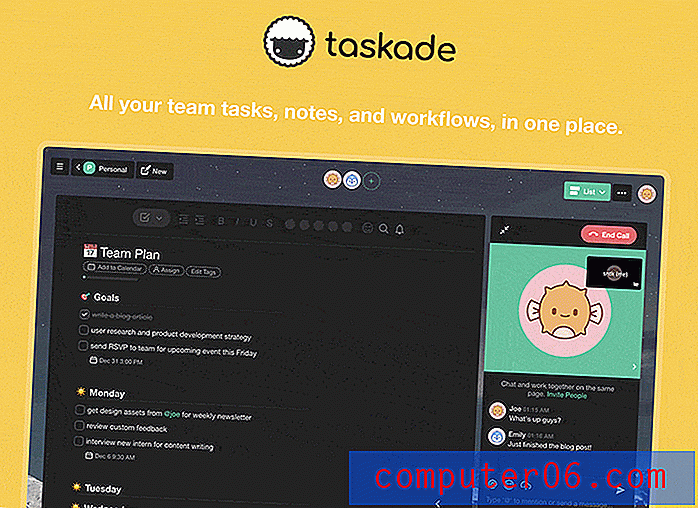Come aggiungere un'immagine di contatto in iOS 9
Puoi impostare un'immagine dal rullino fotografico come immagine di contatto in iOS 9. Un'immagine di contatto è un'immagine associata a un singolo contatto sul tuo iPhone e verrà visualizzata accanto a quel contatto in diversi punti, ad esempio accanto al messaggio di testo conversazioni nell'app Messaggi. Quindi, se hai visto qualcun altro che aveva impostato le foto per i loro contatti iPhone, allora ti starai chiedendo come farlo anche per il tuo iPhone.
La nostra guida di seguito ti mostrerà come selezionare un contatto e associare un'immagine sul tuo iPhone a quel contatto. Questi passaggi sono stati scritti su un iPhone 6 Plus in iOS 9, ma funzioneranno anche con molti altri modelli di iPhone e versioni iOS.
Ecco come impostare un'immagine per un contatto in iOS 9 -
- Apri l'app Telefono .
- Seleziona l'opzione Contatti nella parte inferiore dello schermo.
- Seleziona il contatto per il quale desideri impostare un'immagine.
- Tocca il pulsante Modifica nell'angolo in alto a destra dello schermo.
- Tocca il pulsante Aggiungi foto nella parte superiore sinistra dello schermo.
- Seleziona l'opzione Scegli foto .
- Seleziona l'album contenente l'immagine che desideri utilizzare per il contatto.
- Seleziona l'immagine.
- Regola l'immagine secondo necessità, quindi tocca il pulsante Scegli .
- Tocca Fatto nell'angolo in alto a destra dello schermo per completare il processo.
Questi passaggi sono anche mostrati di seguito con immagini:
Passaggio 1: tocca l'icona Telefono .

Passaggio 2: tocca Contatti nella parte inferiore dello schermo. Nota che puoi anche accedere direttamente a questa schermata aprendo l'app Contatti. Fai clic qui se riscontri problemi nel trovare l'app Contatti.
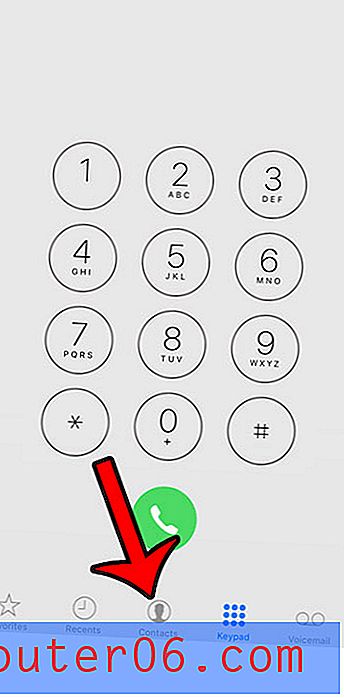
Passaggio 3: trova e seleziona il contatto per il quale desideri impostare una foto di contatto.
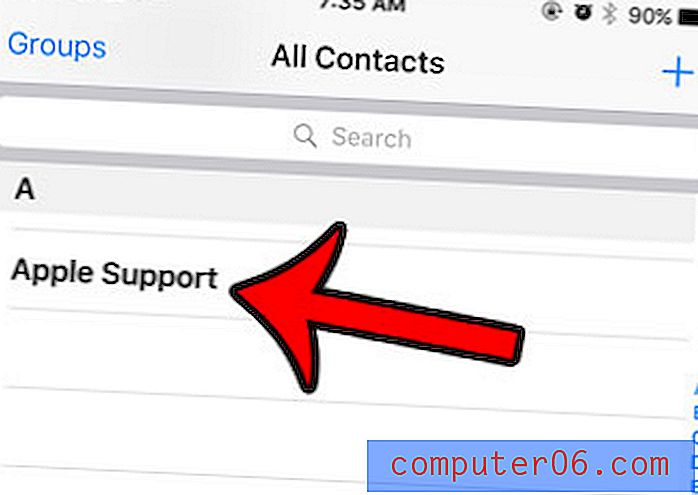
Passaggio 4: tocca il pulsante blu Modifica nella parte superiore destra dello schermo.
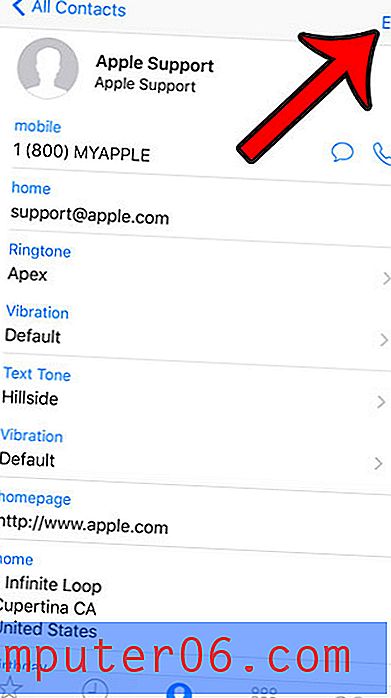
Passaggio 5: tocca il pulsante Aggiungi foto nella parte superiore sinistra dello schermo.
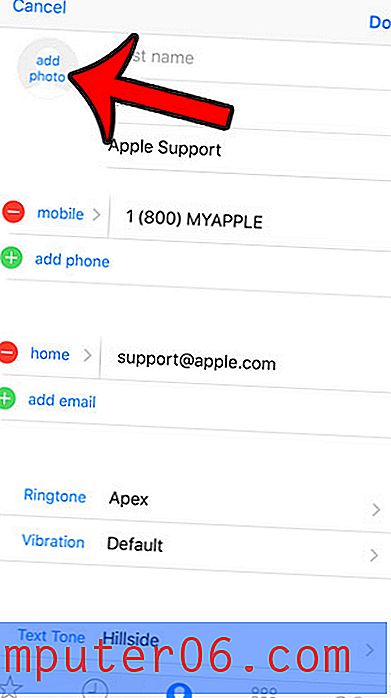
Passaggio 6: tocca il pulsante Scegli foto per selezionare un'immagine che si trova sul tuo iPhone. Puoi alternativamente selezionare il pulsante Scatta foto se desideri o utilizzare la fotocamera del tuo iPhone per scattare una nuova foto in questo momento. Fai clic qui per sapere come scaricare un'immagine da una pagina Web sul tuo iPhone.

Passaggio 7: selezionare l'album contenente l'immagine che si desidera utilizzare.
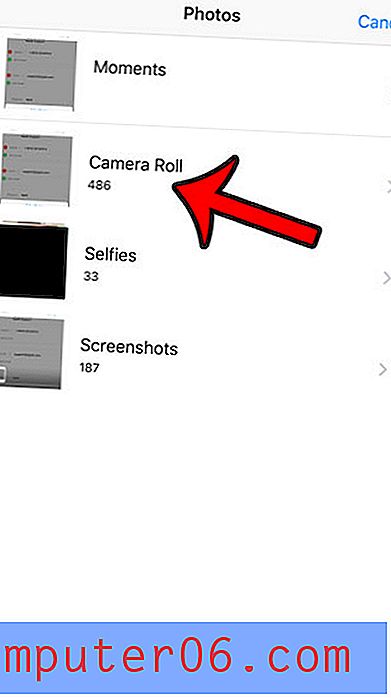
Passaggio 8: selezionare l'immagine da utilizzare.
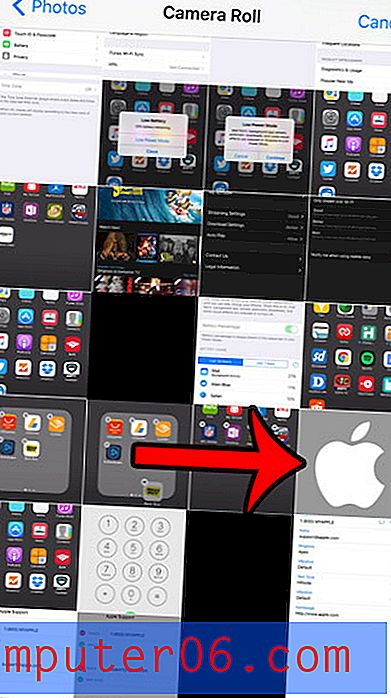
Passaggio 9: sposta l'immagine fino a quando la parte che desideri utilizzare non si trova all'interno del cerchio, quindi tocca il pulsante Scegli .

Passaggio 10: tocca il pulsante blu Fine nella parte superiore destra dello schermo per completare il processo.
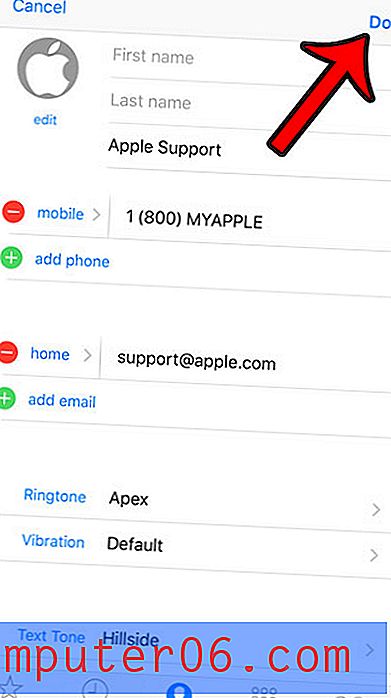
Se in seguito decidi di non voler utilizzare un'immagine o di cambiarla in qualcos'altro, puoi utilizzare questi passaggi per eliminare un'immagine di contatto di iPhone.